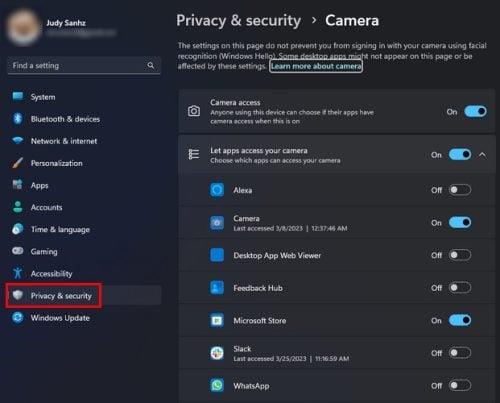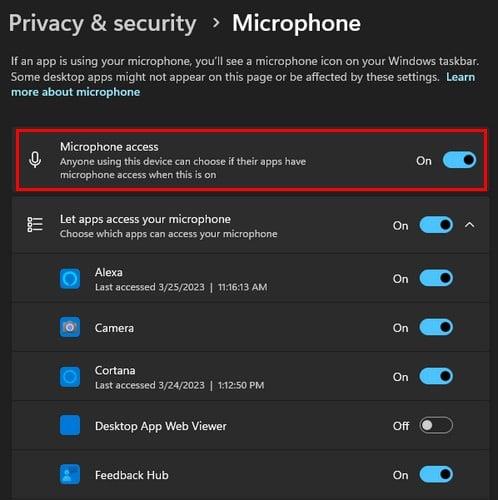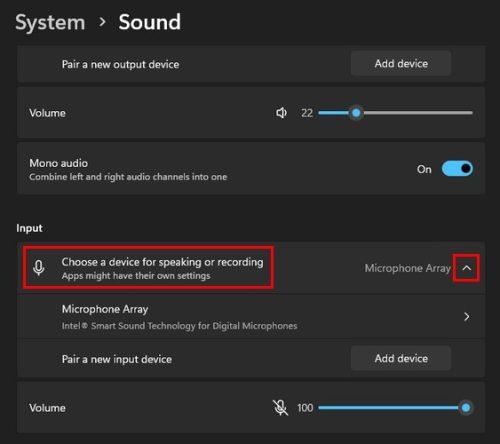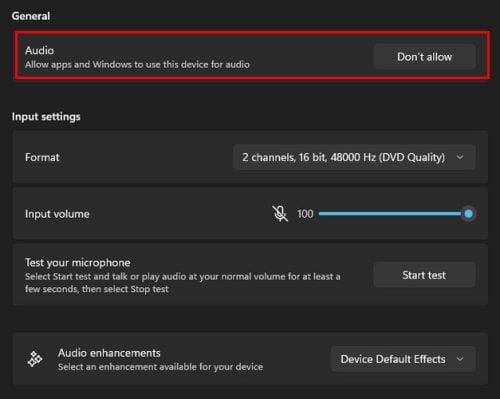Když nainstalujete aplikaci do počítače s Windows 11, možná nevíte, k čemu jste aplikaci udělili přístup. Pokud existuje aplikace, která nahrává, právě tehdy se na hlavním panelu zobrazí ikona mikrofonu, ale to se u možnosti fotoaparátu nestává. Některým uživatelům nemusí moc záležet na tom, která aplikace může mít přístup ke kameře, protože ji mohou něčím zakrýt, ale pokud chcete vědět, které aplikace mají tyto typy oprávnění, pokračujte ve čtení. Tímto způsobem můžete provést potřebné změny, abyste zůstali v bezpečí.
Jak zjistit, jaké aplikace mají přístup k vašemu fotoaparátu a mikrofonu ve Windows 11
Abyste viděli, jaké aplikace mají oprávnění k fotoaparátu a mikrofonu ( mimo jiné ) , musíte vstoupit do Nastavení počítače . Otevřete Nastavení stisknutím kláves Windows + I. Nebo můžete kliknout na nabídku Start a Nastavení systému Windows. V Nastavení klikněte na Soukromí a zabezpečení a přejděte na Oprávnění aplikací . Zde uvidíte dlouhý seznam typů oprávnění, které aplikace mají. Kliknutím na možnost fotoaparátu zobrazíte, které aplikace mají přístup.
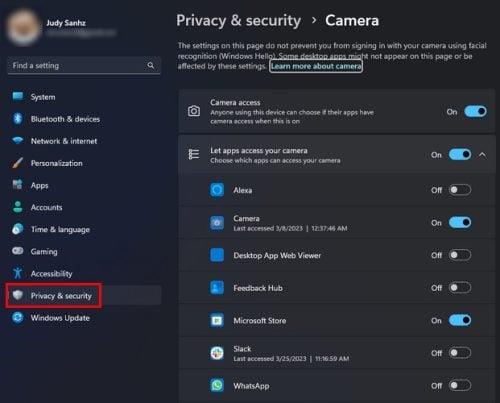
Oprávnění k fotoaparátu Nastavení systému Windows 11
Můžete si vybrat, kterým aplikacím můžete zrušit přístup k fotoaparátu jeho vypnutím. Kdykoli jej můžete znovu zapnout. Nebo pokud chcete všem aplikacím zablokovat používání fotoaparátu, můžete vypnout tlačítko pro přístup k fotoaparátu v horní části. Ve spodní části bude také možnost zakázat aplikacím a prohlížečům přístup k vašemu fotoaparátu poté, co jste tak mohli učinit v minulosti. Budou zde také informace, jako kdy aplikace přistoupila k vaší kameře a mikrofonu. Aplikace, která aktuálně používá vaši kameru nebo mikrofon, bude také označena jako aktuálně používaná.
Jak zabránit aplikacím v přístupu k mikrofonu v systému Windows 11
Pokud se obáváte, jaké aplikace mohou přistupovat k mikrofonu vašeho počítače, můžete si zobrazit seznam těchto aplikací v Nastavení . Nejrychlejší způsob přístupu k Nastavení je stisknutím kláves Windows + I. V Nastavení přejděte na Soukromí a zabezpečení a posouvejte se, dokud neuvidíte sekci Oprávnění aplikace . Kliknutím na Mikrofon zobrazíte, které aplikace mají přístup k vašemu mikrofonu. Chcete-li vypnout mikrofon pouze pro konkrétní aplikace, vyhledejte aplikaci a vypněte tlačítko na straně. Chcete-li nepovolit žádným aplikacím přístup k mikrofonu, vypněte možnost přístupu k mikrofonu v horní části.
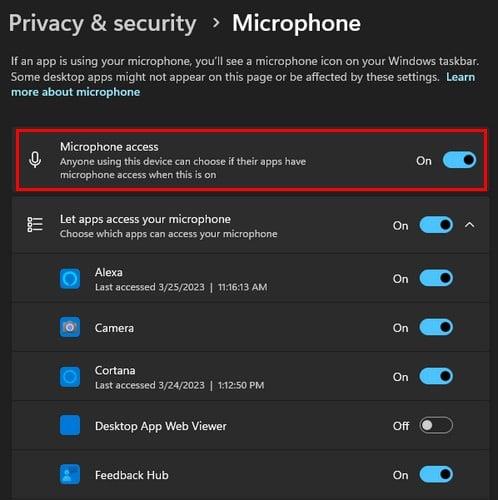
Zakažte oprávnění k mikrofonu pro Windows 11
Dokud jsme u tématu zvuku, existuje také způsob, jak můžete zabránit tomu, aby aplikace a Windows používaly konkrétní zařízení. Chcete-li to provést, přejděte do nabídky Systém > Zvuk a klikněte na rozevírací nabídku Vyberte zařízení pro mluvení nebo nahrávání, abyste viděli všechna dostupná zařízení .
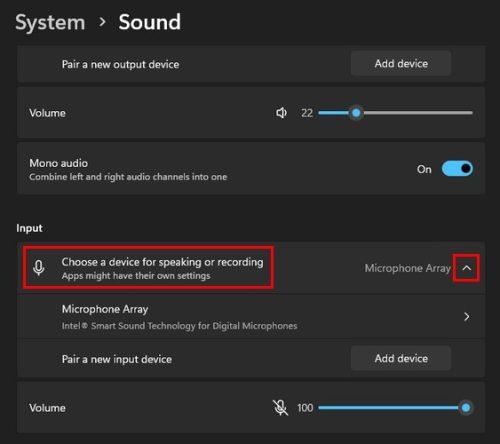
Vyberte zařízení pro mluvení nebo nahrávání možnost Nastavení systému Windows 11
Vyberte zařízení a v horní části bude tlačítko Nepovolit.
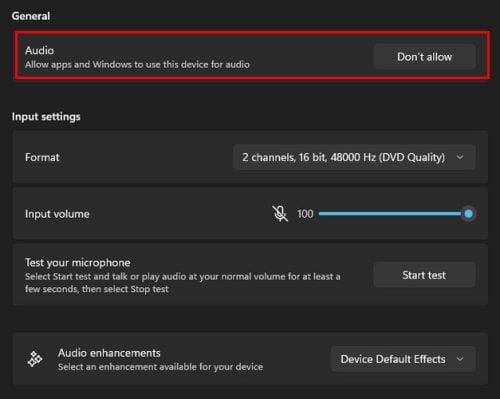
Když přejdete do Nastavení > Soukromí a zabezpečení a přejdete na oprávnění aplikace, můžete si vybrat z možností, jako jsou:
- Umístění
- Oznámení
- Kontakty
- Úkoly
- E-mailem
- Dokumenty
- Zasílání zpráv
- Hudební knihovna
Seznam pokračuje dál a dál. Dostupné možnosti budou záviset na vaší volbě, ale toto je cesta, kterou je třeba následovat, abyste provedli změny všech těchto možností.
Další čtení
Existují další aplikace, kde můžete také změnit oprávnění. Zde je například uvedeno, jak můžete omezit oprávnění k úpravě a mazání zpráv na Slacku . Pak je zde návod, jak můžete nastavit oprávnění k úpravám v Tabulkách Google . Slyšeli jste někdy o oprávněních Discord Role Permissions ? Pokud si nejste jisti, které to jsou, zde je článek o tom, které to jsou.
Závěr
Některé aplikace přistupují k vaší kameře a mikrofonu, když to není potřeba. Proč by například aplikace na psaní poznámek potřebovala mít přístup k vaší kameře, když nemá funkci pro nahrávání video poznámek, že? Vždy je nejlepší vidět, jaká oprávnění mají aplikace k deaktivaci těch, u kterých se necítíte dobře. Žádná ze změn není trvalá, takže se můžete kdykoli vrátit a provést další změny. Měli jste někdy aplikaci, která žádala zbytečná oprávnění? Podělte se o své myšlenky v komentářích níže a nezapomeňte článek sdílet s ostatními na sociálních sítích.